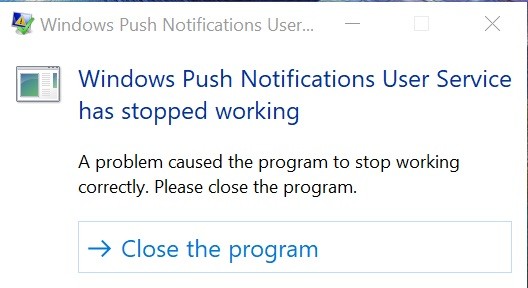RECOMENDADO: Haga clic aquí para corregir errores de Windows y aprovechar al máximo el rendimiento del sistema
El Servicio de usuario de notificaciones push de Windows admite notificaciones push y locales en el sistema operativo Windows 10. Esta es una plataforma que admite notificaciones locales o push sin las cuales los usuarios no pueden recibir notificaciones del sistema operativo y que disponen instaladas. Si el servicio de usuario de notificaciones push de Windows ha dejado de funcionar en su computadora, no puede realizar procesos con sus notificaciones, como inhabilitar las notificaciones seleccionadas o determinar notificaciones de prioridad.
Lea los siguientes métodos para conseguir soluciones efectivas.
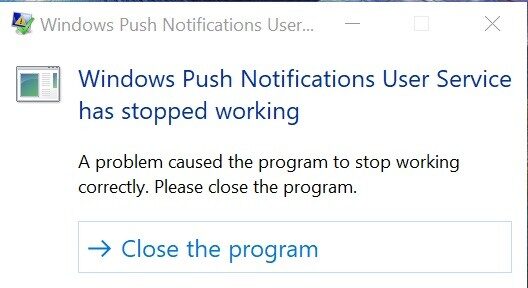
Cómo reparar el error de Windows El servicio de usuario de notificación push de Windows ha dejado de funcionar
Restablecimiento de la base de datos de notificaciones corruptas
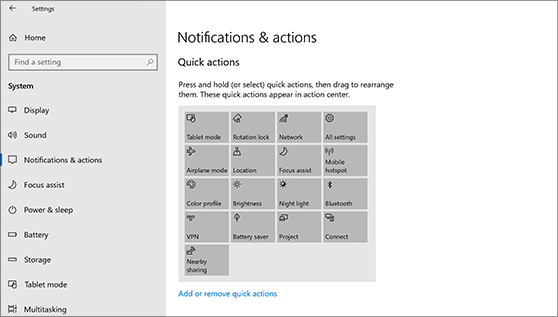
- Abra el Explorador de archivos y haga clic en la pestaña Ver.
- Vaya a Archivos y carpetas ocultos y seleccione la opción Mostrar archivos, carpetas y unidades ocultos. Haga clic en Aplicar.
- Vaya a C: Users YOURUSERNAME AppData Local Microsoft Windows.
- Busque la carpeta de notificaciones en la carpeta de Windows.
- Haga clic derecho sobre él y seleccione «Cambiar nombre» en el menú contextual que se muestra.
- Cambie el nombre de la carpeta a algo así como «Notificaciones antiguas» y confirme los cambios cuando se le solicite.
- Reinicie su computadora y verifique si el problema está resuelto.
Reemplaza tu antivirus
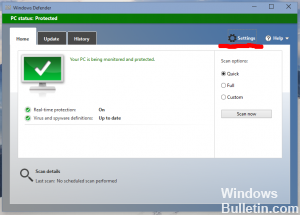
- Haga clic en el menú Inicio y abra el Panel de control buscándolo. Además puede hacer un clic en el ícono de ajustes para abrir la configuración si está utilizando Windows 10.
- En el Panel de control, seleccione Ver como – Categoría en la esquina superior derecha y, en la sección Programas, haga clic en Desinstalar un programa.
- Si utiliza la aplicación Configuración, un clic en Aplicaciones debería abrir inmediatamente una lista de todos los programas instalados en su ordenador.
- Busque su programa antivirus en el Panel de control o Configuración y haga clic en Desinstalar.
- El asistente de desinstalación debería abrirse, por lo tanto siga las instrucciones de desinstalación.
- Cuando finalice el desinstalador, haga clic en Culminar.
- Reinicie su computadora para ver si todavía ocurren errores.
Realización de un escaneo SFC

- Pulse la tecla de Windows para abrir el menú Inicio.
- Escriba el mensaje o cmd en el cuadro de búsqueda.
- En el listado de resultados de búsqueda, haga clic con el botón derecho en el símbolo del sistema.
- Seleccione Ejecutar como administrador
- Cuando se cargue el indicador, escriba sfc / scannow y pulse Acceder.
- Espere hasta que se complete el procedimiento y salga de él.
Realización de un análisis DISM
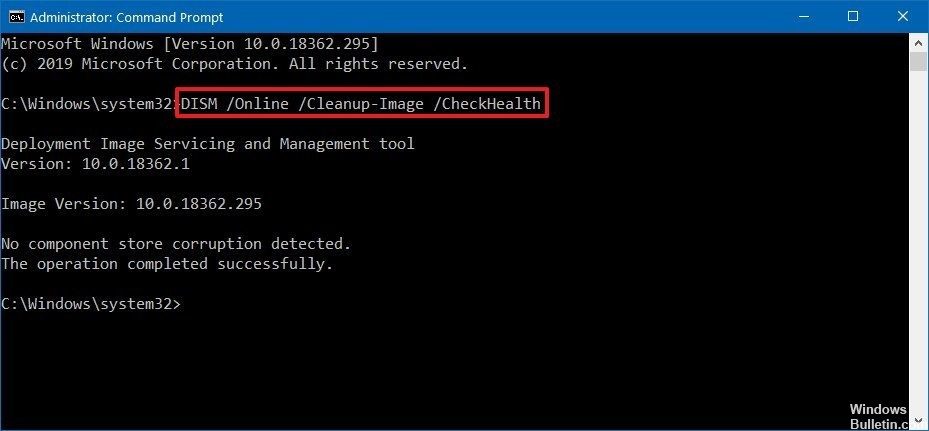
- Abrir inicio.
- Busque el símbolo del sistema, haga clic con el botón derecho en el resultado superior y seleccione Ejecutar como administrador.
- Escriba el siguiente comando para realizar una verificación de estado rápida y pulse Acceder:
DISM / Online / Cleanup-Image / CheckHealth
DISM / Online / Cleanup-Image / RestoreHealth - Espere hasta que se complete el procedimiento.
Cambiar el nombre o borrar la carpeta de notificaciones en modo seguro
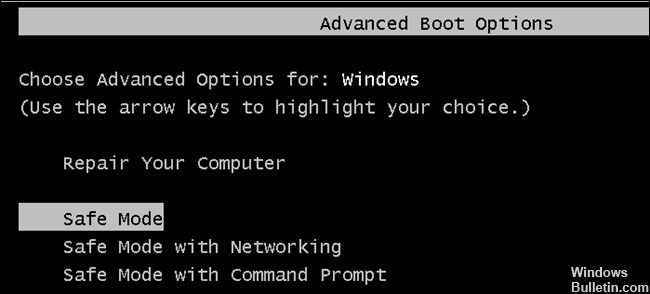
- Pulse los botones Windows + R para abrir el cuadro de diálogo Ejecutar en su sistema.
- Escriba msconfig y haga clic en el botón Aceptar.
- Una vez que se abra la ventana Configuración del sistema en su pantalla, vaya a la pestaña Arranque y marque la casilla junto a la opción Inicio seguro.
- Haga clic en Aceptar y reinicie su sistema. Su sistema ahora se iniciará en modo seguro.
- Abra esta ordenador y navegue hasta la próxima ubicación:
C: Usuarios SU NOMBRE DE USUARIO AppData Local Microsoft Windows - Si no puede ver la carpeta AppData, vaya al menú FileExplorer y haga clic en la pestaña Ver.
- En la sección Mostrar / Esconder, seleccione la casilla de verificación Ítems ocultos para mostrar los archivos ocultos en el Explorador de archivos.
- Una vez en la carpeta de Windows, ubique la carpeta de Notificaciones y haga clic derecho sobre ella.
- Haga clic en Cambiar nombre, ingrese un nombre aleatorio y reinicie su sistema.
RECOMENDADO: Haga clic aquí para arreglar errores de Windows y aprovechar al máximo el rendimiento del sistema